In questa pagina vedremo come modificare la home page di Prestashop, sia nella versione 1.6 che nella versione 1.7, seppur simili a volte hanno percorsi diversi.
Una volta installato Prestashop c’è la necessità di personalizzare la homepage del proprio sito secondo le proprie esigenze.
C’è infatti la necessità di inserire il proprio logo aziendale, modificare la slide delle immagini con immagini dei propri prodotti o servizi, inserire le proprie informazioni aziendali, recapiti telefonici, email di contatto, indirizzo, partita iva ecc..
Tali operazioni sono abbastanza semplici da eseguire, ma se non sappiamo quale modulo utilizzare per poter fare le modifiche ecco che iniziano i problemi.
Tutte queste modifiche possono essere fatte tranquillamente dal pannello di amministrazione del sito ( Back Office )
Da premettere che la maggior parte delle funzioni di Prestashop sono modificabili direttamente da moduli. Essendoci veramente una quantità incredibile di moduli a disposizione si rende necessario utilizzare il motore di ricerca all’ interno della sezione moduli. Vediamo dove trovarlo. Dal pannello di amministrazione di Prestashop clicchiamo su MODULI nella colonna di sinistra della pagina (per la versione 1.6, per la versione 1.7 Moduli, quindi Module Manager) quindi scorriamo la pagina fino a trovare il motore di ricerca come nell’ immagine sottostante:
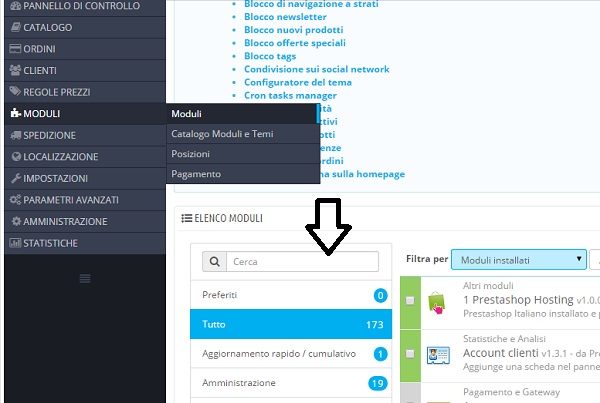
Una volta qui si possono cercare i moduli che servono anche alla modifica della Home page.
La homepage del sito è strutturata principalmente in tre sezioni:
a- Contenuti in primo piano, nella parte alta della pagina e quindi più in evidenza.
b- Contenuti nel corpo centrale della pagina
c- Contenuti a fondo pagina ( footer ) che sono visibili in tutte le pagine del sito
Vediamo adesso come modificare i contenuti della parte alta della pagina, ovvero quali moduli o sezioni del Backoffice utilizzare.
versione 1.7
La versione 1.7 di Prestashop per quanto riguarda la gestione dei contenuti in homepage è stata semplificata notevolmente, per avere, infatti, la gestione dei moduli più comuni non è necessario ricercarli uno per volta, ma sono racchiusi tutti in Design —> Tema & Logo —> Configurazione Home page, come da immagine sotto.
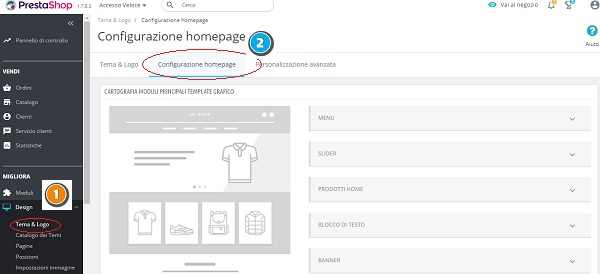
Già qui troverete tutti i moduli principali per la modifica della homepage, quali menu, slider, prodotti in homepage, blocco di testo, banner, social & newsletter, footer.
Ma vediamo nel dettaglio con le immagini raffiguranti la home page quali moduli cercare.
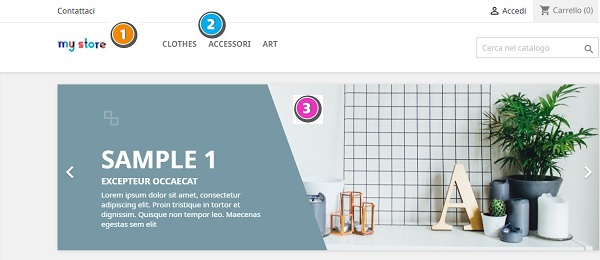
1- Logo (my store) Da Design: cliccare su Tema & Logo
2- Moduli –> Module Manager: cercare “menu principale”
3- Moduli –> Module Manager: cercare “slider”
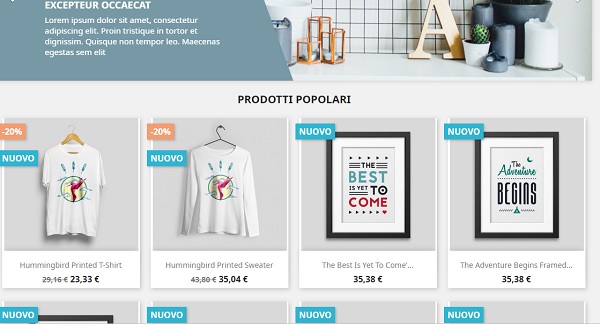
Prodotti Popolari: Da Moduli –> Module Manager: cercare “prodotti in vetrina”
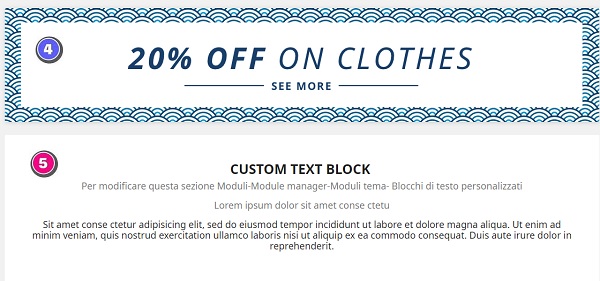
4- Moduli –> Module Manager: cercare “Blocchi banner”
5- Moduli –> Module Manager: cercare “Blocchi di testo personalizzati”
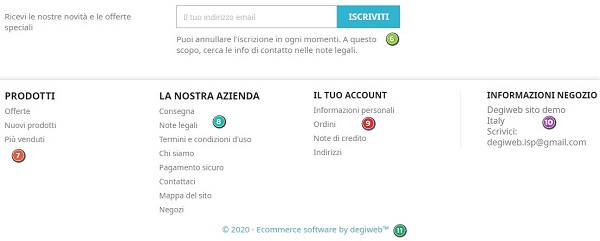
6- Moduli –> Module Manager: cercare “Newsletter”
7 e 8- Design —> Tema & Logo —> Configurazione Home page (come da immagine ai punti 1 e 2) —> Cliccare su Footer, quindi su Elenco Link , cliccare su Configura ed usciranno le tabelle “Prodotti” e “La nostra azienda” cliccate su “Modifica”
9- Moduli –> Module Manager: cercare “Blocco del mio account”
10- Design —> Tema & Logo —> Configurazione Home page (come da immagine ai punti 1 e 2) —> Cliccare su Footer, quindi su “Dettagli Negozio” vi uscirà la pagina con l’ elenco di tutti i vostri negozi; Scorrete la pagina verso il basso e vi uscirà la tabella “Dettagli Contatto” modificate questi dati per inserire anche l’ indirizzo, numero di telefono, partita iva ecc…
ATTENZIONE!!! Per modificare l’ email di ricezione contatti dal sito, modificare anche la sezione “Contatti” che si trova in alto alla pagina, come da immagine sotto. Oppure da Backoffice cliccare su “Parametri Negozio” sotto CONFIGURA, quindi cliccare su “Contatto”
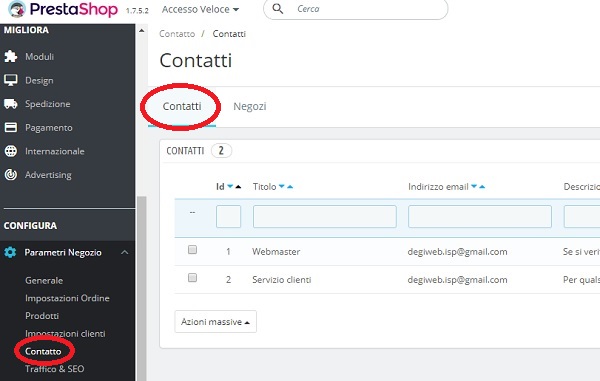
Versione 1.6
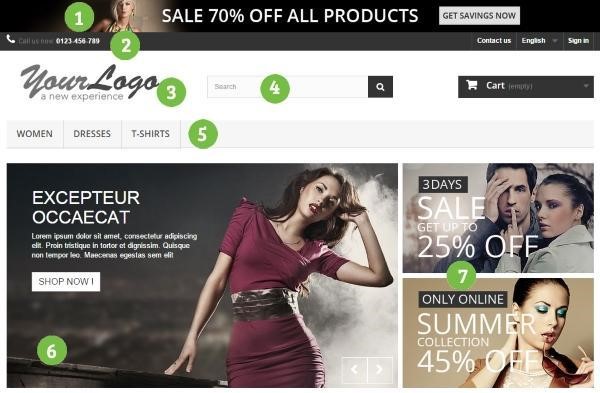
modificare homepage prestashop
1-Da Moduli: cercare “Blocco banner”
2- Da Moduli: cercare “Blocco contatti”
3- Da:Impostazioni > Temi> Scheda Logo > Logo intestazione
4- Da Moduli: cercare “Blocco ricerca rapida” (solo attivazione e disattivazione)
5- Da Moduli: cercare “Top Menù Orizzontale”
6- Da Moduli: cercare “Slide immagini in home page”
7- Da: Impostazioni > Temi> Configuratore del tema > Configura > Hook “Top”
MODIFICARE CONTENUTI NEL CORPO CENTRALE DELLA PAGINA
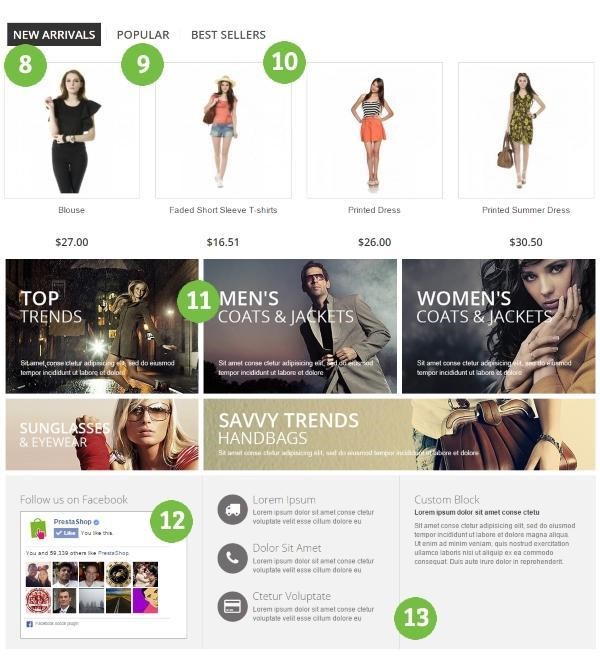
8- Da Moduli: cercare “Blocco nuovi prodotti”
9- Da Moduli: cercare “Prodotti in vetrina sulla homepage”
10- Da Moduli: cercare “Blocco dei prodotti più venduti”
11- Da: Impostazioni > Temi> Configuratore del tema > Configura > Hook “Home”
12- Da Moduli: cercare “Blocco Mi piace di Facebook”
13- Da Moduli: cercare “Blocco informazioni CMS personalizzato”
MODIFICARE CONTENUTI A FONDO PAGINA ( FOOTER )
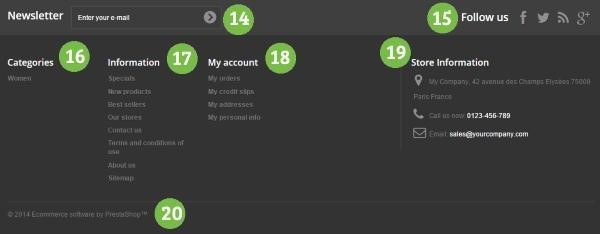
14- Da Moduli: cercare “Blocco newsletter”
15- Da Moduli: cercare “Blocco Social”
16- Da Moduli: cercare “Blocco categorie”
17- Da Moduli: cercare “Blocco CMS”
18- Da Moduli: cercare “Blocco del mio account per il footer del sito” (Attiva/Disattiva)
19- Da Moduli: cercare “Blocco informazioni contatto”
20- Da Moduli: cercare “Blocco CMS”

